Microsoft Excel adalah salah satu platform yang paling banyak digunakan secara eksplisit untuk pengembangan spreadsheet di seluruh dunia. Mulai dari spreadsheet sederhana hingga catatan kompleks, orang-orang telah dengan mudah menggunakan Microsoft Excel untuk dokumentasi semacam itu. Karena platform ini mulai digunakan secara berlebihan, para pengembang bermaksud untuk meningkatkan perangkat lunak dengan memasukkan berbagai fitur ke dalam strukturnya.
Namun, seiring berjalannya waktu, berbagai masalah dilaporkan terkait dengan platform tersebut. Masalah mendasar yang melibatkan Microsoft Excel adalah penghapusan file yang tidak perlu dan hilangnya data dari platform. Dalam kasus seperti itu, ada berbagai solusi yang memberikan petunjuk efisien untuk memulihkan file Excel yang terhapus. Sambil menyadari keragaman teknik yang diadopsi oleh OS Windows dan macOS, solusi ini memungkinkan Anda menerapkan pendekatan yang jelas cara memulihkan file excel yang terhapus .
Bagian 1. Cara Memulihkan File Excel yang Dihapus di Windows 11/10/8/7 (4 Metode)
Cara Memulihkan File Excel yang Terhapus di Windows (Cara Terbaik)
Metode pertama dan terpenting yang melibatkan pemulihan file Excel sederhana adalah dengan menggunakan alat dan struktur yang efisien Pemulihan Data MacDeed . Alat pemulihan khusus ini memungkinkan Anda memulihkan data yang hilang atau terhapus tanpa perbedaan apa pun. Saat Anda menyadari ketersediaan ratusan platform dalam genre yang sama, Anda mungkin menemukan pertanyaan mengapa Anda harus mempertimbangkan platform ini dari semua opsi yang tersedia di pasar.
Ada beberapa alasan mengapa platform ini sebaiknya dipilih di antara solusi yang tersedia di pasar.
Pemulihan Data MacDeed – Penghemat Hidup untuk Memulihkan File Excel yang Dihapus dengan Mudah
- Ini membantu Anda memulihkan semua jenis data di perangkat penyimpanan apa pun.
- Mencakup semua perangkat internal dan eksternal dalam pemulihan data.
- Pratinjau data untuk dipilih sebelum menargetkan pemulihan.
- Mendukung segala bentuk data yang terhapus karena penghapusan mendadak, format perangkat, partisi hilang, serangan virus, atau kerusakan sistem.
Prosedur sederhana dalam menggunakan platform ini untuk memulihkan file Excel Anda adalah sebagai berikut.
Langkah 1. Luncurkan Perangkat Lunak
Dengan MacDeed Data Recovery terinstal di perangkat Anda, Anda perlu melanjutkan untuk meluncurkannya dan memilih drive masing-masing yang berisi file Excel. Ketuk "Mulai" untuk memulai proses pemulihan.

Langkah 2. Mulai Pemindaian Mendalam
Jika file Excel Anda tidak dapat diambil melalui pemindaian cepat, Anda dapat memilih pemindaian mendalam agar platform dapat menyelami lebih dalam file guna memulihkan data yang diperlukan.

Langkah 3. Pulihkan File Excel
Dengan daftar yang menampilkan semua data yang dipulihkan, cari file Excel, dan ketuk “Pulihkan” untuk menyimpannya di perangkat Anda.

Cara Memulihkan File Excel dari Recycle Bin
Proses kedua yang memungkinkan Anda memulihkan file Excel yang tidak sengaja terhapus dari PC Windows Anda adalah dengan memulihkannya melalui Recycle Bin. Anda cukup memulihkan semua file dengan melakukan fungsi sebagai berikut.
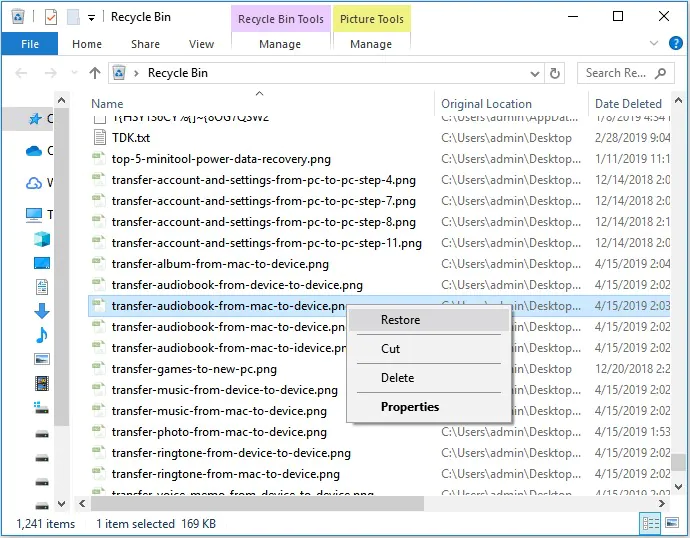
Langkah 1. Buka “Recycle Bin” dari Desktop.
Langkah 2. Cari dan klik kanan pada file Excel untuk memilih “Pulihkan.” Ini akan mentransfer file ke drive masing-masing.
Cara Mengembalikan Excel yang Terhapus dari Versi Sebelumnya
Dalam beberapa kasus ketika Anda telah mengaktifkan opsi untuk Cadangan Windows, Anda dapat mempertimbangkan untuk memulihkan file Excel Anda dari versi cadangan sebelumnya. Untuk itu, Anda perlu mengikuti langkah-langkah yang disediakan sebagai berikut.
Langkah 1. Navigasikan ke folder yang berisi file dan klik kanan untuk mengakses “Properties” dari menu drop-down.
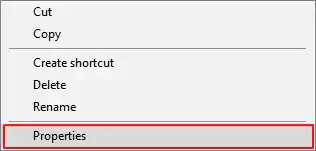
Langkah 2 Akses tab "Versi Sebelumnya" dalam daftar untuk mengarahkan ke semua versi file Excel tertentu yang disimpan sebelumnya.
Langkah 3 Cari tahu versi yang sesuai dan “Pulihkan” untuk mengambil file yang hilang.
Cara Membatalkan Penghapusan File Excel Menggunakan “Ctrl+Z”
Dalam kasus lain di mana Anda tidak sengaja menghapus file Excel, Anda dapat segera mengambil file tersebut dengan mengklik “Ctrl+Z” pada keyboard untuk mengambil file yang terhapus. Namun, penting untuk diingat bahwa fungsi ini hanya berfungsi jika tidak ada operasi lain yang dilakukan oleh komputer. Anda juga dapat mempertimbangkan untuk mengklik kanan pada layar dan memilih opsi “Undo Delete” untuk mendapatkan kembali file yang dihapus.
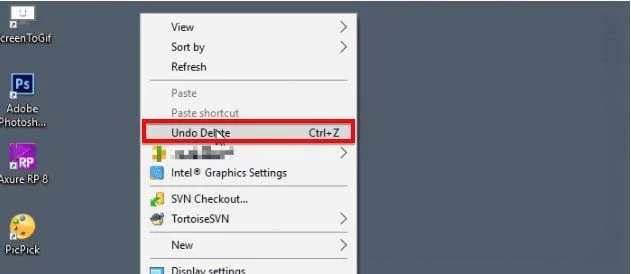
Bagian 2. Cara Memulihkan File Excel yang Dihapus dari Mac (3 Cara)
Cara Mengembalikan Excel dari Sampah Mac
Mirip dengan apa yang telah Anda lalui untuk memulihkan file Excel di Windows, ada prosedur tertentu yang dapat diuji untuk memulihkan file Excel yang hilang di Mac. Awalnya, Anda dapat mempertimbangkan untuk memeriksa Mac Trash Anda untuk memulihkan file yang terhapus. Mac Trash adalah folder khusus yang menyimpan sementara file yang terhapus di lokasi khusus. File yang dihapus ada di folder tersembunyi ini selama total sekitar tiga puluh hari.
Langkah 1. Ketuk ikon “Sampah” yang ada di kanan bawah Dock di Mac Anda.
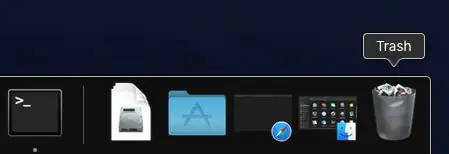
Langkah 2. Pilih File dari folder dan klik kanan padanya untuk memilih opsi “Put Back” di menu drop-down.
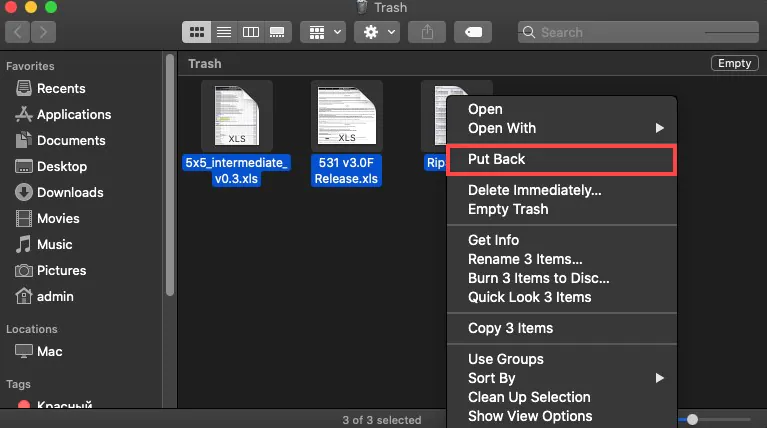
Cara Memulihkan Excel yang Hilang dari Cadangan Mac
Mac Backup bisa menjadi teknik yang sangat mahir untuk memulihkan file Anda yang hilang di Mac. Fitur pencadangan ini, yang dikenal sebagai Time Machine di Mac, adalah solusi pencadangan data dan pemulihan dasar untuk pengguna Mac. Dengan mengaktifkan fitur ini, Anda dapat dengan mudah mengambil file apa pun yang terhapus dalam beberapa klik jika file tertentu tidak ada bahkan di Sampah Anda.
Langkah 1. Anda mungkin perlu menyambungkan disk cadangan Time Machine jika tidak tersambung ke Mac Anda.
Langkah 2. Navigasikan folder yang berisi file yang dihapus dan klik ikon “Time Machine” yang ada di bilah Menu untuk masuk ke fitur tersebut.
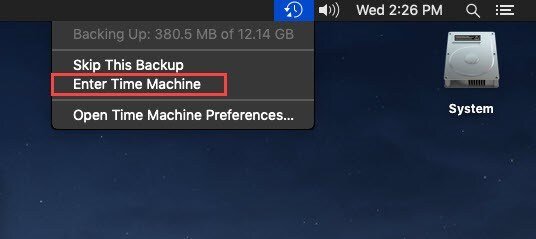
Langkah 3. Temukan file yang ingin Anda pulihkan menggunakan tepi kanan layar. Ketuk "Pulihkan" untuk memilih file agar berhasil mengambilnya.
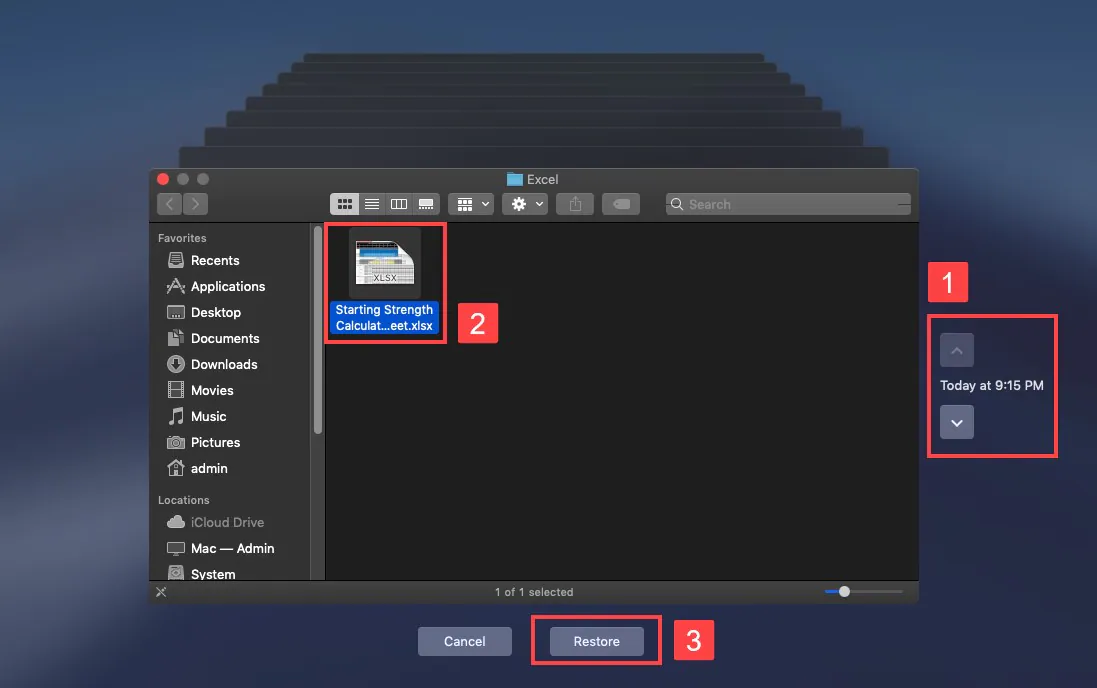
Cara Mengembalikan File Excel yang Terhapus di Mac dengan Mudah
Meskipun metode ini mungkin tampak lebih mudah untuk dijalankan, ada kasus tertentu di mana Anda tidak dapat menjalankan fitur ini dan gagal memulihkan file yang ingin Anda pulihkan. Dalam keadaan seperti itu, alat pihak ketiga khusus seperti Pemulihan Data MacDeed sangat berguna dalam memulihkan file. Untuk memulihkan file Excel di Mac Anda, Anda perlu mempertimbangkan MacDeed Data Recovery karena alasan berikut.
Pemulihan Data MacDeed – Penghemat Hidup untuk Memulihkan File Excel yang Dihapus di Mac
- Ambil file karena format, penghapusan, atau rusak.
- Pulihkan semua jenis data dengan platform.
- Platform yang sepenuhnya aman untuk pemulihan data.
- Mencakup semua perangkat internal dan eksternal yang terhubung melalui Mac.
Untuk memulihkan file Excel Anda dengan mudah menggunakan MacDeed Data Recovery di Mac, Anda perlu mengikuti panduan yang ditawarkan di bawah ini.
Langkah 1. Pilih Sumber Drive
Luncurkan MacDeed Data Recovery setelah mengunduh di Mac dan pilih drive terkait yang ingin Anda pindai.

Langkah 2. Pindai Drive
Ketuk "Mulai" untuk memulai pemindaian menyeluruh yang sederhana pada drive untuk mengambil semua file yang hilang dan terhapus di dalamnya.

Langkah 3. Pratinjau dan Pulihkan
Dengan file ditampilkan di depan Anda, pilih file Excel yang diperlukan dan ketuk "Pulihkan" untuk menelusuri jalur file untuk menyimpannya di Mac.

Kesimpulan
Artikel ini secara khusus menampilkan panduan yang sangat ekspresif tentang cara memulihkan file Excel yang terhapus di Windows dan Mac Anda. Pemberlakuan teknik ini akan memungkinkan pengguna untuk menyimpan data penting mereka agar tidak batal sebelum terlambat untuk mendekatinya dari perangkat. Artikel ini juga memberi Anda opsi Wondershare Recoverit yang sangat eksplisit, yang dapat digunakan untuk memberikan hasil luar biasa kepada pengguna dalam pemulihan data.

